8 Cara Membersihkan RAM Laptop Paling Efektif!
Hard drive besar, prosesor oke, kartu grafik lumayan, program sedikit, tapi laptop tetap saja lambat? Betul sekali, RAM yang kepenuhan seringkali jadi tersangka utama lemotnya sebuah komputer alias PC alias laptop.
RAM penuh bisa disebabkan banyak hal, yang paling utama adalah besarnya (atau banyaknya) program yang berjalan di foreground maupun background.
Untuk program foreground (program yang terlihat) tentu mudah diidentifikasi. Program semacam software edit foto, browser, game, atau microsoft word semuanya memakan banyak RAM.
Yang jadi kendala adalah kalau RAM ini dimakan oleh program background alias tidak terlihat. Banyak sekali jenisnya, mulai dari malware, update windows, antivirus, virus, dan banyak sekali yang tidak ada habisnya kalau disebut satu persatu.
Salah satu solusi paling simpel untuk mengatasi masalah ini adalah mengosongkan RAM dari program-program tidak berguna. Sebelum mengikuti salah satu metode yang disediakan di bawah, kita akan bahas dulu pengertian RAM sebenarnya.
Apa itu RAM?
RAM adalah singkatan dari Random Access Memory. Ini adalah penyimpanan jangka pendek yang mempercepat akses ke data (ketimbang akses data ke harddisk).
Contoh, ketika kamu membuka video berukuran besar, file video ini tidak di-play langsung dari harddisk, melainkan dipindah dulu ke RAM sebanyak mungkin, barulah kemudian prosesor mengambil data-data di RAM ini untuk diproses dan ditampilkan ke layar.
Semakin besar RAM yang ada di mesin komputer, semakin banyak program yang bisa kamu jalankan sekaligus tanpa mempengaruhi kinerja secara keseluruhan. Ketika komputer kamu kehabisan RAM, komputer akan menggunakan bagian dari hard drive yang disebut “Virtual Memory.”
Virtual memory ini jauh lebih lambat dari RAM yang sebenarnya, itulah sebabnya komputer kamu bekerja jauh lebih keras dari biasanya. Lalu bagaimana kalau RAM kepenuhan? Lanjutkan membaca.
8 Cara Membersihkan RAM
Berikut adalah 8 cara efektif untuk membersihkan dan mengosongkan RAM yang terlalu penuh akibat berbagai jenis program:
1. Restart Laptop

Ini cara yang paling populer, titik. Dengan merestart laptop, kamu akan mengosongkan memori RAM dan mengatur ulang semua program yang sedang berjalan.
Meskipun demikian, me-restart PC hanya mengosongkan RAM sementara, dan kalau program penyebab penuhnya RAM tidak diatasi (virus, program startup, program background, sync, dll), RAM akan cepat penuh lagi.
Kamu harus me-restart komputer secara teratur agar tidak sering nge-lag, terutama kalau kamu menggunakannya sepanjang hari.
2. Matikan Proses yang Tidak Penting
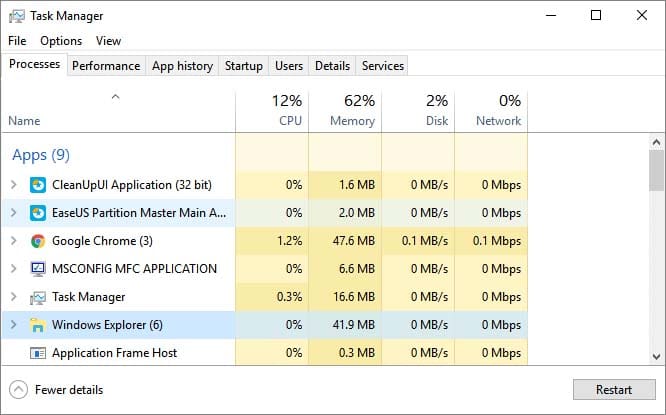
Kalau kamu ingin mengetahui apa saja aplikasi atau program yang menggunakan RAM, Windows telah menyediakan cara praktis untuk menampilkannya. Untuk melihatnya, buka Task Manager dengan mencarinya di Start Menu, atau gunakan shortcut Ctrl + Shift + Esc.
Klik More details untuk memperluas pilihan ke opsi yang lebih lengkap kalau diperlukan. Kemudian pada tab Processes, klik Memory untuk mengurutkan apa saja program atau aplikasi yang menghabiskan sebagian besar penggunaan RAM.
Untuk informasi lebih lanjut, beralihlah ke tab Performance. Di bagian Memory, kamu akan melihat bagan penggunaan RAM dari waktu ke waktu. Klik Open Resource Monitor di bagian bawah dan kamu bisa mendapatkan informasi lebih lanjut.
Grafik yang tersedia di bagian bawah akan menunjukkan berapa banyak RAM yang kamu miliki. Sortir menurut Commit (KB) pada daftar teratas untuk melihat proses mana yang paling banyak menggunakan RAM pada laptop kamu.
Kalau kamu yakin proses pemakan RAM ini tidak diperlukan, kamu bisa klik kanan lalu klik End Process untuk mematikan proses tersebut.
Saran kami ada 2: Uninstall, atau cegah proses tersebut berjalan otomatis saat komputer dinyalakan. Baca kelanjutannya dibawah.
3. Uninstall Program yang Tidak Penting
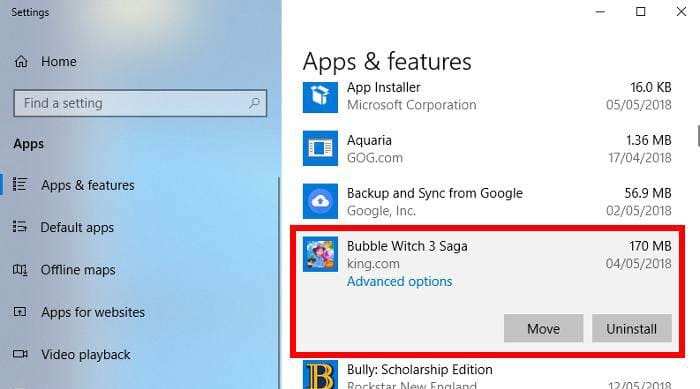
Sekarang setelah kamu tahu proses apa saja yang paling banyak menggunakan RAM, pikirkan apakah kamu benar-benar membutuhkannya atau tidak.
Aplikasi (dan proses) yang jarang dibuka hanya akan membuang-buang sumber daya RAM di komputer, jadi lebih baik kamu menghapusnya. Lakukan dengan membuka Settings > Apps dan klik Uninstall pada aplikasi apapun yang ingin kamu hapus.
4. Cegah Program Berjalan Otomatis saat Startup
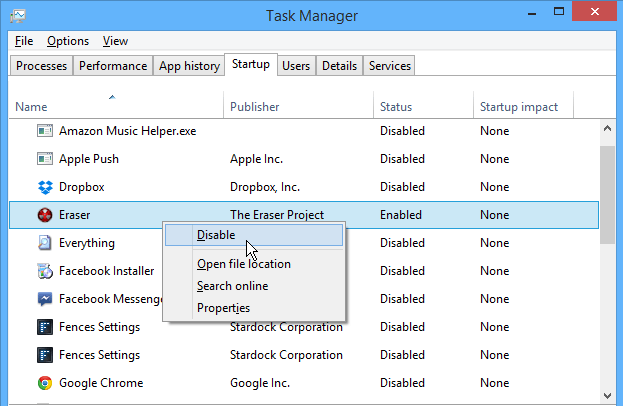
Kalau kamu tidak ingin mencopot pemasangan aplikasi karena rutin menggunakannya, kamu bisa mencegahnya untuk berjalan otomatis di background.
Caranya, masuk ke Task Manager seperti di poin ke-2, tapi kali ini masuklah ke tab Startup, dan disana akan muncul daftar program yang otomatis berjalan ketika laptop dihidupkan. Nonaktifkan program yang menurut kamu tidak perlu.
Banyak program yang otomatis berjalan setiap kali kamu menyalakan komputer. Sangatlah tidak efisien kalau ini sering terjadi dan aplikasinya jarang digunakan.
Tapi kan saya tidak tahu apakah program ini wajib berjalan atau tidak? Benar sekali, untuk cek apakah program ini wajib nyala atau tidak, masuk ke safe mode lalu buka lagi task manager. Lihat apakah program tersebut ada di tab Processes atau tidak. Kalau tidak ada, kemungkinan besar ia aman untuk distop dari program startup.
5. Gunakan Aplikasi yang Ringan

Kalau kamu benar-benar perlu mengurangi penggunaan RAM, kamu membutuhkan aplikasi yang dapat memonopoli RAM dan meminimalisir penggunaannya.
Pertama, coba gunakan alternatif aplikasi yang berukuran lebih ringan. Kalau kamu perlu mengedit foto, tapi Photoshop terlalu berat, coba gunakan aplikasi edit foto yang lebih kecil seperti Paint.NET untuk pengeditan biasa, dan hanya gunakan Photoshop untuk project berat.
Kedua, perhatikan program-program yang telah kamu buka. Tutup semua software yang tidak digunakan supaya komputer dapat bekerja dengan lebih aktif. Bookmark saja setiap tab browser yang ingin kamu baca di lain hari, lalu tutup browser kalau tidak digunakan untuk membersihkan RAM.
6. Tambah Memori Virtual
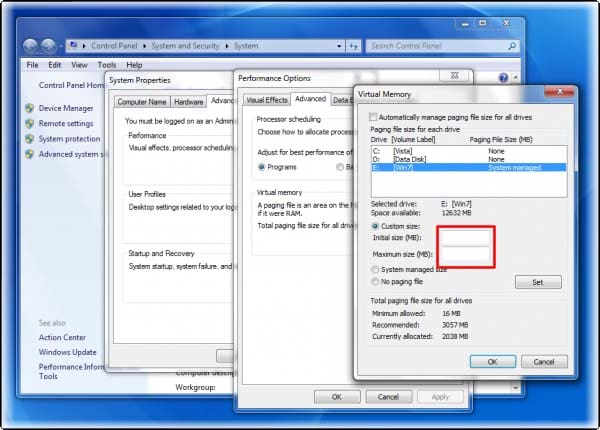
Kalau kamu melihat notifikasi error bahwa sistem kehabisan memori virtual, kamu dapat menambah kapasitasnya agar kinerja tetap stabil.
Untuk membukanya, cari Control Panel pada Menu Start. Alihkan tampilan Category di kanan atas ke Small icons (kalau perlu) dan klik System. Klik Advanced system settings yang terdapat di sebelah kiri, lalu akan terbuka jendela baru.
Di sini, pada tab Advanced, klik Settings yang terdapat tepat di bawah tombol Performance. Alihkan lagi ke tab Advanced dan klik tombol Change.
Sekarang kamu akan melihat ukuran file paging untuk drive utama. Sebenarnya, kamu bisa membiarkan Windows secara otomatis mengelola dan menangani memori virtual. Tapi, untuk mempercepat penyelesaian masalah, kamu mungkin perlu mengatur ukuran awal dan ukuran maksimum ke nilai yang lebih tinggi.
7. Pindai Malware dan Virus

Ada baiknya memeriksa malware dan virus di PC. Malware, virus, atau software jelek yang tidak berlisensi dapat mencuri sumber daya RAM dan membuat laptop bekerja lebih lambat.
Kami merekomendasikan kamu untuk rutin scan malware dan virus dengan beberapa antivirus pc yang terpercaya. Tapi hati-hati, tidak jarang antivirus itu sendiri membuat RAM penuh. (cek cara mematikan antivirus)
Triknya adalah, install antivirus, scan full satu kali, tuntaskan malware atau virus yang terdeteksi, kemudian uninstall antivirus. Gunakan lagi sekitar sebulan kemudian, pastikan saja kamu tidak mengundang virus/malware dari situs bodong atau aplikasi-aplikasi mencurigakan.
8. Install Lebih Banyak RAM

Kalau kamu benar-benar kehabisan RAM atau ingin menjalankan lebih banyak program sekaligus, mungkin memang tidak ada pilihan lain. Kamu harus tambah RAM.
Meskipun cara ini tentu saja tidak murah, menambahkan RAM akan memberikan kinerja yang jauh lebih baik untuk komputer kamu.
Cara ini mungkin terdengar sederhana, tetapi ruang terbatas yang ada pada laptop akan mempersulit kamu untuk menambahkan RAM baru. Sebelum memutuskan untuk membeli, ada baiknya kamu memastikan untuk cek jenis RAM yang kompatibel dengan spesifikasi komputer kamu.
Kalau sudah melakukan semua tahap diatas dan masih lambat, mungkin kamu harius ganti laptop atau setidaknya tambah RAM (cek daftar harga RAM terbaru). Semoga artikel ini bermanfaat, tinggalkan komentar kalau berkenan!
Baca juga:





